打印页面怎么保存为pdf
更新时间:2024-07-06 17:50:53作者:yang
在日常工作中,我们经常需要将打印页面保存为PDF格式,或者将文档另存为PDF文件,保存为PDF格式的好处是可以保留原始页面的格式和布局,便于分享和打印。而将文档另存为PDF文件,则可以方便地在不同设备上查看和编辑。接下来让我们一起了解如何通过简单的操作,将页面保存为PDF或将文档另存为PDF文件格式。
具体步骤:
1.打开需要打印的网页
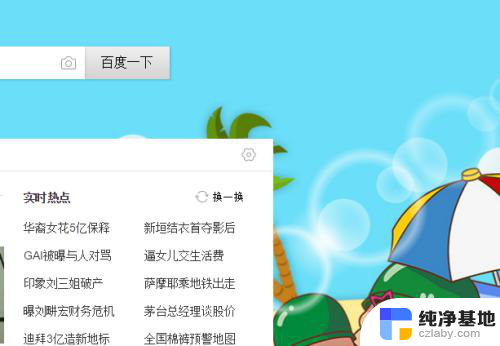
2.在页面上右击鼠标,在弹出的菜单中选择【打印】
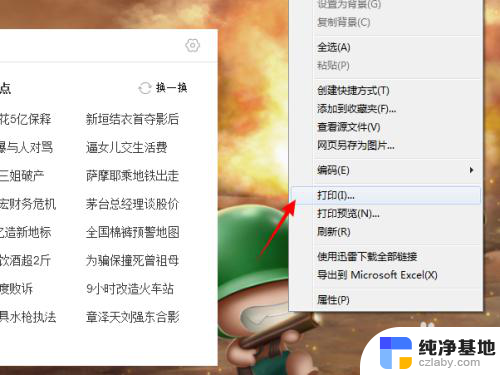
3.弹出打印界面,但并没有找到另存为PDF的地方。这是因为我把页面设置成了兼容模式,点击地址栏上的【e】图标。
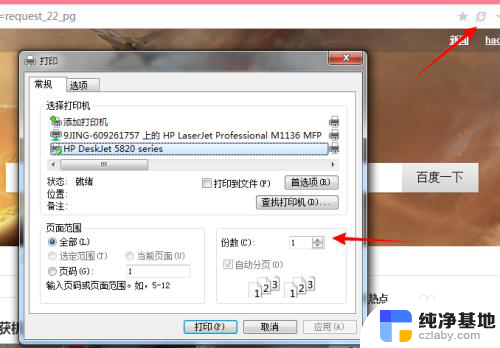
4.再次打开打印菜单。
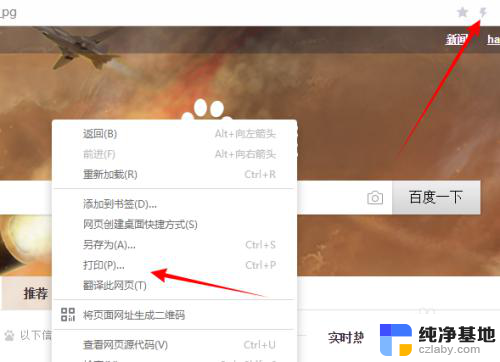
5.在打印页面目标打印机中点击【更改按钮】
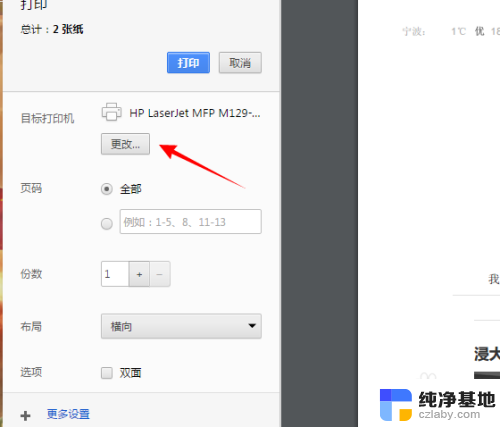
6.在近期选择过的打印机中点击【另存为PDF】
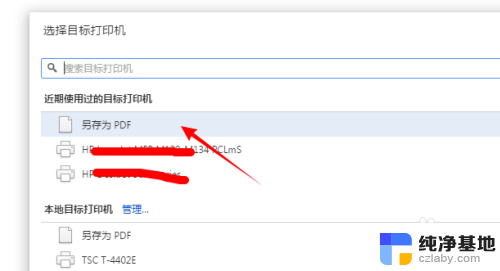
7.返回点击【保存】按钮,把PDF保存到电脑上即可。
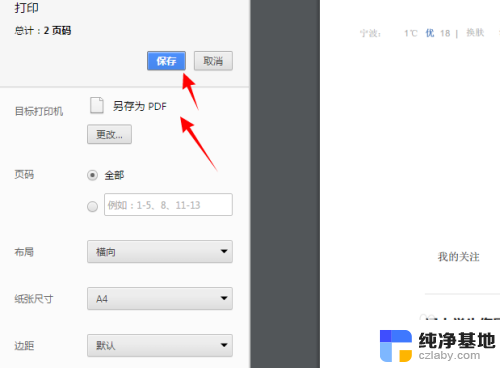
以上就是打印页面保存为PDF的全部内容,如果有任何疑问,用户可以参考小编的步骤进行操作,希望这对大家有所帮助。
- 上一篇: 电脑美图秀秀怎么去水印
- 下一篇: 电脑怎么关闭锁屏壁纸
打印页面怎么保存为pdf相关教程
-
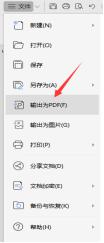 wps怎么保存为pdf格式
wps怎么保存为pdf格式2024-04-04
-
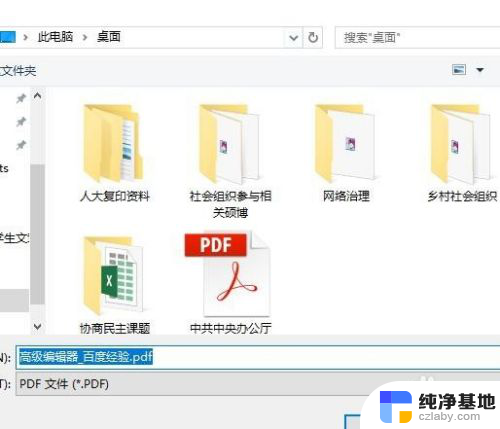 如何将网页内容完整保存为pdf
如何将网页内容完整保存为pdf2024-01-05
-
 如何将word保存为pdf
如何将word保存为pdf2024-04-08
-
 电脑网页怎么保存到桌面
电脑网页怎么保存到桌面2024-08-01
电脑教程推荐